Как перезагрузить выключенный айфон. Перезагружаем айфон правильно
Хоть и Apple iPhone считается одним из самых надежных устройств в мире умных телефонов, все же, Вам стоить знать о следующих тонкостях. Речь пойдет о том, как перезагрузить iPhone, сделать ресет.
Зачем нужно перезагружать Apple iPhone?
Ответ простой и жизненный. Если Ваш iPhone завис и не отвечает на Ваши жесты, или горит черный экран с логотипом Apple или без, Вам понадобиться перезагрузить смартфон. Что бы снова получать удовольствие от использования.
Как перезагрузить iPhone, если он завис:
Вам нужно повторить следующие действия:
- Зажмите кнопку "Power" и удерживайте ее.
- Не отпуская кнопку "Power", нажмите и удерживайте кнопку "Home"

После нескольких секунд, 5 будет достаточно, Ваш яблочный телефон перезагрузиться и Вы увидите привычный процесс загрузки Айфона.
Справка по кнопкам:
- Кнопка "Home" - самая большая кнопка на смартфоне. Круглая, находится снизу по средине.
- Кнопка "Power" - кнопка используется при включении Айфона и при блокировки/разблокировки аппарата. Находится вверху, справа.
А Вам желаем, что бы Ваше любимое устройство, не зависало вообще. В принципе, и не должен зависать. :)
Внимание! Для iPhone 7 и iPhone 7 Plus процедура другая
Так как кнопка "Домой" у семерок теперь не механическая, процесс перезагрузки немного другой. Поменялась только одна кнопка. Тут мы написали
Способ №1
Нажмите и удерживайте кнопку выключения iPhone (она же "Power") до появления больших кнопок "Выключите" и "Отменить";
Прикоснитесь к экрану iPhone в левой части кнопки красного цвета "Выключите" (slide to power off) и, не отрывая пальца от поверхности экрана, проведите по кнопке до правой ее границы. Такой жест называется "Свайп" (от англ. Swipe - проводить не отрывая). iPhone начнет выключаться.
Дождитесь пока экран аппарата полностью не погаснет и кратковременно нажмите кнопку "Power". На дисплее появится фирменный логотип компании Apple и iPhone начнет загрузку в нормальном режиме.
Способ №2
Разрядить аппарат, а потом подключить к источнику питания, чтобы он снова включился, но этот метод требует времени, особенно если батарея полностью заряжена. Для ускорения процесса зарядки, включите яркость экрана на максимум и запустите видео ролик подлиннее, батарейка будет садиться намного быстрее, чем в обычно режиме.
В настройках универсального доступа, который позволяет тонко настроить внешний вид операционной системы для людей с ограниченными возможностями, имеется функция включения отображения текста жирным шрифтом. После активации функции "Жирный шрифт", система запросит перезагрузку устройства, которая нам так необходима.
Зайдите в "Настройки -> Основные -> Универсальный доступ", и найдите переключатель "Жирный шрифт".
Переведите его во включенное положение... Вуаля - вам будет предложено перезагрузить iPhone, для чего достаточно просто тапнуть по соответствующей кнопке.
Способ №4Еще одно изменение в настройках iOS-девайсов которое требует их перезагрузки - сброс настроек сети. Не пугайтесь, данная функция позволяет вернуть настройки Wi-Fi сети, а также сотовой связи к заводским. После перезагрузки девайса их легко восстановить как вручную, так и из резервной копии которую советую вам создавать как можно чаще.
Держите путь туда же, то есть в "Настройки", затем в "Основные", прокрутите экран донизу, и найдите пункт "Сброс".
Что делать, если iPhone "завис" и не реагирует ни на прикосновения, ни на нажатия на механические кнопки управления? iPhone и любой другой iOS-девайс можно принудительно перезагрузить из любого состояния. Для этого:
Одновременно нажмите и удерживайте в нажатом состоянии кнопки "Home" и "Power" на протяжении 10 секунд (примерно). Дисплей iPhone полностью погаснет.
Отпустите обе кнопки. Если после этого на экране не появится логотип Apple, кратковременно нажмите на кнопку включения. iPhone начнет загрузку в нормальном режиме.
Данный способ позволяет принудительно перезагрузить iPhone или iPad при возникновении программного сбоя. Советуем пользоваться данной процедурой в случае крайней необходимости, и если можете обойтись оставшимися 2 способами, используйте именно их. Этот оставьте на крайний случай.
Способ №6
Управлять мобильными аппаратами от компании Apple и iPhone в частности, можно и без механических кнопок управления. Создатели учли хоть и высокий, но все же ограниченный ресурс механических органов управления и на случай, если сенсорный дисплей вашего iPhone пережил кнопки управления, операции за которые отвечала "механика" можно выполнять при помощи жестов.
Для того, чтобы активировать полное управление iPhone при помощи прикосновений, необходимо включить функцию "Assistive Touch". Данная функция позволяет гибко настраивать управление аппаратом при помощи жестов и полностью заменяет механические кнопки управления.
Активация функции Assistive Touch
Перейдите в Настройки -> Основные -> Универсальный доступ;
"Тапните" на иконке меню Assistive Touch; В меню данной функции "тапните" по иконке "Аппарат", а затем долгий "тап" (прикоснитесь к экрану аппарата и не отрывайте палец) по "Блокировка экрана" дождитесь появления кнопок "Выключить" и "Отменить";
А дальше все как при выключении iPhone в нормальном режиме, сделайте "свайп-вправо" по кнопке "Выключить". Аппарат начнет выключаться;
Как же его затем включить, если кнопка выключения не исправна? Просто подключите iPhone к компьютеру при помощи USB-кабеля и он включиться в нормальном режиме.
Способ №7
Последний способ, это разобрать iPhone и перестегнуть аккумулятор. Если у Вас нет опыта, лучше обратиться в любой сервис, стоить будет не дорого и быстро, но вероятности, какой либо дополнительной поломки будет существенно меньше:)
Как видите, способы перезагрузки iPhone вполне просты и не требуют каких-то дополнительных усилий.
Айфон, как и любое другое электронное устройство, может иногда зависать, выдавать программные сбои или выходить из строя в связи с техническими повреждениями. Первое, что интересует любого пользователя в таких ситуациях, это вопрос о том, как же осуществляется перезагрузка iPhone . Но далеко не каждый абонент знает, что решений рассматриваемой проблемы существует несколько, выбирать которые необходимо исходя из условий неисправности гаджета.
Сначала будет рассмотрен вариант, когда iPhone функционирует абсолютно исправно, полностью реагирует на какие-либо прикосновения к дисплею, правильно отзывается на поставленные задачи клавиш «Домой», а также «Power», но вам необходимо перезапустить его в обыкновенном режиме.
Перезагрузка девайса в нормальном режиме
Чтобы проделать процедуру перезапуска, при условии, когда гаджет функционирует абсолютно нормально, находится в нормальном режиме, его хозяину понадобиться:
Принудительный перезапуск яблочного смартфона
Иногда случается так, что яблочное устройство «зависает», прекращает реагировать на какие-либо прикосновения, а также клики механических кнопок управления. При таких условиях телефон можно принудительно перезапустить, необходимо выполнить следующие действия:

Рассматриваемый метод предоставляет возможность принудительной перезагрузки телефона при образовании программного сбоя. Лучше всего не злоупотреблять данным способом, а применять его исключительно при крайней необходимости, когда уже иного выхода нет, а другие варианты не помогают.
Третий, а также последний вариант перезапуска девайса поможет лишь при нормальном функционировании iPhone, когда сенсорный экран отвечает на все прикосновения, а устройство исправно исполняет поставленные задачи, но клавиша выключения вышла из строя.
Перезагрузка телефона без кнопки
Управлять яблочными смартфонами можно легко даже без применения механических клавиш управления. Разработчики предусмотрели всевозможные ситуации неисправности смартфона, поэтому на случай выхода из строя подобной механической кнопки создал программу, позволяющую выполнять все процедуры, за которые она отвечала. Проделать это можно довольно легко, применяя обыкновенные движения.
Дабы активировать абсолютное управление смартфоном через прикосновения к дисплею, нужно запустить программу под названием «Assistive Touch». Упомянутая услуга предоставляет возможность гибкого настраивания управления устройством при помощи привычных всем движений, благодаря чему полноценно заменяет механические кнопки управления.
Как активировать «Assistive Touch»

Перезагрузка гаджета через функцию «Assistive Touch»
Чтобы провести перезагрузку яблочного устройства при помощи рассматриваемой программы необходимо последовательно выполнять следующие действия:
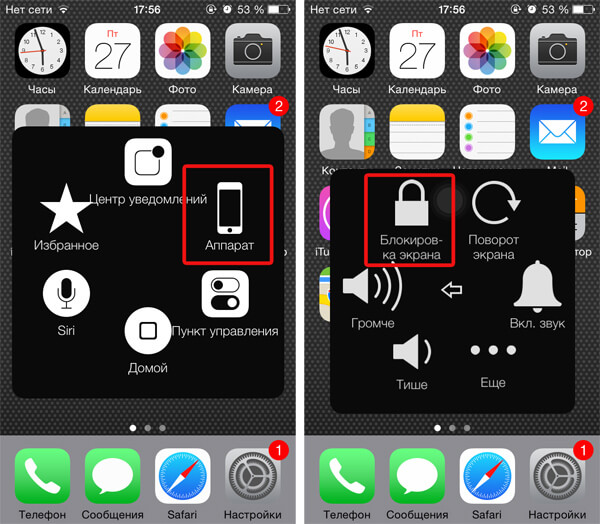
Рассмотренные методы позволяют полностью отключить либо перезапустить iPhone с любого состояния, при обычном режиме, когда девайс завис либо же кнопка включения вышла из строя.
Достаточно удивительно, но многие проблемы могут быть решены путем простой перезагрузки устройства iPhone или iPad. Даже опытные пользователи Apple иногда не знают, что делать когда завис айфон 8? Как перезагрузить? Поэтому мы подумали, что должны осветить эту тему.
Завис айфон 8 как перезагрузить, жесткий сброс:
Просто удерживайте кнопку питания и кнопку домой, пока не появится логотип Apple. Затем дайте устройству завершить свою последовательность.
Новое поколение iPhone не имеет физической кнопки Home, так что шаги выше не будет работать для него. Вам необходимо нажать кнопку питания/блокировки на правой части устройства и кнопку уменьшения громкости на левой стороне устройства. Продолжайте удерживать обе кнопки вместе, пока экран выключится и появится логотип Apple.
Восстановление iPhone 7, 8 через DFU режим
Если перезагрузка не решила вашу проблему, попробуйте восстановить ваш iPhone. Режим восстановления позволяет вашему iPhone соединиться с iTunes и восстановить iOS или восстановить резервную копию ваших данных на телефоне. Это относительно простой процесс и решает проблему в некоторых случаях.
Режим восстановления работает чаще, чем перезагрузка, но даже это может не решить проблему.
Режим dfu iphone 8
Если вы все еще видите логотип Apple и ничего не помогает, проблема в загрузке вашего iPhone. Обновление прошивки в dfu, режим останавливает ваш iPhone от загрузке во всех путях, так что вы сможете подключить его к iTunes и восстановить iPhone и начать все заново.
Для режим dfu требуется некоторая практика, потому что это требует довольно точной набор действий, но попробуйте несколько раз и у вас все получится. Чтобы войти в режим dfu, следуйте этим инструкциям:
1. Запустите iTunes на вашем компьютере.
2. Подключите ваш iPhone к вашему компьютеру с помощью USB кабеля, который поставляется вместе с телефоном
3. Выключите вам телефон . Если телефон не выключается с помощью ползунка на экране, просто удерживайте кнопку включения/выключения пока экран не погаснет
4. После того, как телефон выключен, нажмите и удерживайте кнопку включения/выключения в течение 3 секунд
5. Когда прошло 3 секунды, удерживайте кнопку включения/выключения, нажав кнопку «домой» на передней части телефона (если у вас айфон 7, используйте кнопку уменьшения громкости вместо кнопки Home)
6. Удерживайте обе кнопки в течение 10 секунд
7. Отпустить кнопку включения/выключения, но продолжайте удерживать кнопку Home (или уменьшения громкости на iPhone 7 ) в течение еще 5 секунд
8. Если ничего не отображается на экране - логотип компании Apple, подключите к iTunes и пришли приглашения и т. д.- ты не в режиме dfu и надо начинать процесс снова, начиная с шага 1
9. Если экран вашего iPhone остался черным и ничего не отображается, ты в режим dfu. Это может быть трудно увидеть, но экране iPhone выключен и выглядит немного иначе, чем раньше.
10. Когда вы находитесь в режиме dfu, в всплывающем окошке появится в iTunes на вашем компьютере и предложит восстановить iPhone. Вы можете либо восстановить iPhone к заводским настройкам или ваших данных на телефоне.
Если статья: Завис айфон 8 что делать? Была полезна пожалуйста поделитесь в соц. сетях.
